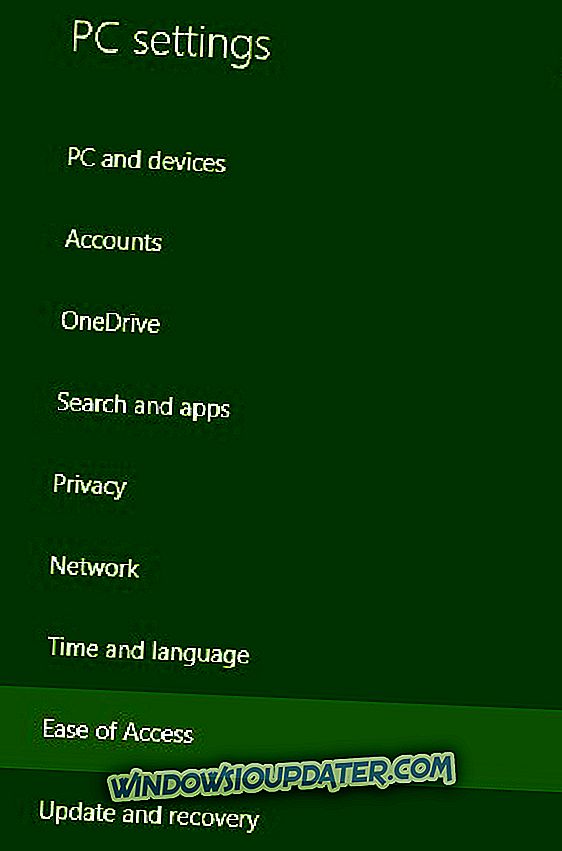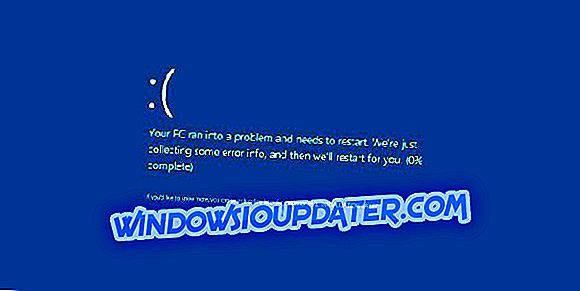Major League Baseball är en av sportstävlingarna med de mest följande i staterna. Förutom det uppenbara uppmuntrandet från tribunerna, använder en hel del entusiastiska fans en online-plattform som tillhandahålls av ligan själv för att titta på spelströmmarna i spelen. Men även om det här spelet på begäran kräver en prenumeration, kommer du fortfarande inte att kunna titta på vissa spel om de omfattas av sponsrade kabel- / tv-leverantörer i vissa regioner. Det är då en VPN kommer till nytta. Men tyvärr verkar det finnas problem med VPN och MLB.tv som arbetar tillsammans.
För att ta itu med detta gav vi några lösningar som förhoppningsvis hjälper dig att titta på de blackout-drabbade spelen med VPN utan problem.
Så här fixar du VPN-problem med MLB.TV i Windows 10
- Se till att tid och datum är korrekt inställda för att återspegla VPN: s servern
- Inaktivera platstjänster
- Rensa webbläsarens cache
- Installera om VPN och välj det i Firewall
- Prova en alternativ VPN-lösning
1: Se till att tid och datum är korrekt inställda för att återspegla VPN: s servern
En vanlig orsak till att VPN inte fungerar bra med streamingtjänsterna ligger i skillnaden mellan systemets datum och tid (tidszon) och den som liknar VPN själv. Säg att du befinner dig i Stillahavsområdet medan VPN: s IP-adress är placerad i den centrala tidszonen. Online streaming-tjänster, som MLB.tv, kan göra det mot dig. Om du vill titta på Los Angeles Angels hemma måste du ändra din tid på det sättet att det liknar en tidpunkt för den stad som inte påverkas av mörker.
Om du inte är säker på hur du gör det i Windows 10, se till att du följer stegen nedan.
- Tryck på Windows-tangenten + I för att öppna appen Inställningar .
- Välj tid och språk .

- Välj Datum och tid från den vänstra rutan.
- Inaktivera både " Ange tid automatiskt " och " Ange tidszon automatiskt ".

- Välj tidszon och välj tidszon för den valda IP-platsen i rullgardinsmenyn.
- Nu kan du aktivera alternativet " Ange tid automatiskt " och flytta därifrån.
2: Inaktivera platstjänster
På grund av obligatorisk platsåtkomst kan Android och IOS-användare inte övervinna MLB.tv-blackouten. Det är dock inte fallet med PC- och Mac-användarna. Som standard kan ingen applikation (i det exakta fallet, en webbläsare som du använder för att komma åt MLB.tv), kunna hitta din plats. Naturligtvis kan det göra det genom att följa din IP-adress, men det är här VPN kommer till spel. Om du, av någon anledning, har aktiverat platstjänster och tillåter din webbläsare att spåra din plats med GPS rekommenderar vi att du inaktiverar den.
Detta är inte exakt ett vanligt fall som den ovannämnda, men det kommer inte att kosta dig en sak och det kan säkert hjälpa till med att eliminera potentiella orsaker till VPN / MLB.tv misdemeanor. Om du inte är säker på hur du inaktiverar platstjänster i Windows 10, bör dessa instruktioner vara till nytta:
- Högerklicka på Start och öppna Inställningar .
- Välj Sekretess .

- Välj Plats under den vänstra rutan.
- Toggle Off Location-tjänsten .

- Stäng Inställningar och försök komma åt MLB.tv igen.
3: Rensa webbläsarens cache
Om du har registrerat dig och använt MLB.tv för att titta på ditt favoritlag innan du använder ett VPN, var noga med att rengöra all din surfhistorik. Med särskild tonvikt på kakor. Cookies samlas in av webbplatsen och kan användas för att spåra dina data och, enligt uppgift, förbättra din upplevelse. De är där för att bevara dina förändringar och preferenser på plats. Men de kan också, som du antar själv, koppla ditt konto till en IP-adress som du har skapat för kontot i första hand.
Därför måste vi ta av kakorna i valfri webbläsare och därefter starta VPN. När du har loggat in igen bör du kunna titta på MLB-matchningar utan några geo-begränsningar alls.
Eftersom Chrome är den mest använda webbläsaren kan du ta bort webbläsarhistoriken i Chrome:
- Öppna Chrome och tryck Ctrl + Shift + Delete för att komma till menyn " Ta bort webbläsardata ".
- Markera rutan " Cachade bilder och filer ".
- Klicka på " Rensa data " -knappen.

- Stäng Chrome, aktivera om VPN och återansluta till MLB.tv igen.
4: Installera om VPN och välj det i Firewall
Trots att det är en specialiserad applikation är VPN ändå en applikation. Den levereras med skrivbordsklienten och det kan bli skadad eller påverkad av virusinfektion. Ett annat problem kan också ligga i den föråldrade mjukvaruversionen, så frekvent uppdatering av VPN-klienten kan ta upp eventuella prestationsproblem. Den bästa lösningen för att täcka allt är att installera om VPN och välja förändringar.
Följ dessa steg för att installera om och omkonfigurera VPN i Windows 10:
- I Windows Search-fältet skriver du Kontroll och öppnar Kontrollpanelen i listan med resultat.
- Från kategorivyn klickar du på Avinstallera ett program under Program.
- Högerklicka på din VPN- lösning och avinstallera den.
- Använd IObit Uninstaller Pro (föreslagna) eller någon annan avinstallerare från tredje part för att rengöra alla återstående filer och registerposter som VPN har gjort.
- Starta om datorn.
- Ladda ner den senaste versionen av VPN och installera den.
Andra livsdugliga saker du bör inspektera är blockering av brandväggar (antingen Windows-brandväggen eller brandvägg från tredje part) och begränsningar som ställs in av Internetleverantörer. För det senare rekommenderar vi att du antingen tittar upp online för dina routerinställningar och ser till att VPN du använder kan kommunicera på ett sömlöst sätt. Ett exempel: Comcast och Virgin Media-användare har haft svårt att konfigurera och använda vissa VPN-lösningar.
För det förekomsten, blockering av brandväggar rekommenderar vi att whitelisting VPN och dess relaterade dottertjänster. Många tredjeparts antiviruslösningar levereras med brandväggsskydd. Om du är villig att använda den ovanför Windows-brandväggen, se till att den inte blockerar VPN.
5: Försök med en alternativ VPN-lösning
Slutligen finns det en sak som vi inte kan betona tillräckligt med, och det är kompatibiliteten och den övergripande användbarheten av olika VPN-lösningar. De flesta av VPN-verktygen, både gratis och betalda, kommer att gömma din IP-adress och låta dig övervinna blockeringen av MLB.tv. Men ingen av de kostnadsfria verktygen räcker inte för strömmingsändamålen. Det gör premien, abonnemangsbaserade VPN-lösningar är de enda som du bör överväga för den omfattande användningen.
Nu är det också en fråga som verktyg du bör välja att titta på alla säsong och playoff-spel, med stora konflikter som för det mesta ligger under blackout. Det spelar ingen roll att du är betalande kund av MLB.tv streaming service. Utan VPN - kommer du inte att kunna titta på dem. Här är några VPN-lösningar som bör låta dig titta på alla matcher utan några problem med högbandbreddshastigheten, låg latens och med dussintals (eller till och med hundratals) USA-baserade servrar och platser:
- CyberGhost VPN (Editors Choice för bästa VPN av 2018)
- NordVPN (rekommenderas)
- ExpressVPN
- VyperVPN
- PrivateVPN
- HotspotShield VPN (föreslagen)
Också, vilket är av yttersta vikt, om du inte kan uträtta det och ha en premium lösning till hands, är tekniskt stöd för ovannämnda VPN-verktyg 24/7 aktivt. Du betalar för resultaten och de hjälper dig att optimera och ställa in VPN-klienten för att passa dina behov. Oavsett om du vill få tillgång till ett geografiskt begränsat innehåll, skydda din integritet eller, i "MLB.tv och blackout" fallet, strömma bra gamla basebollspel utan några problem alls.
Det borde sätta upp det. Om du har alternativa lösningar som du anser vara viktig framhävning eller en fråga om de som vi anlitade, kan du berätta för oss i kommentarfältet nedan.
RELATERADE STORIER DU KONTROLLERAR:
- VPN kommer inte att fungera med Sky Go? Så här åtgärdar du det i 4 steg
- 6 bästa VPN för PayPal med dedikerade IP-adresser
- FIX: ExpressVPN startar inte på Windows 10
- Amazon Prime fungerar inte när VPN är aktiverat? Här är några korrigeringar
Relaterade artiklar
{{L10n}}
- {{#data}}
- {{märka}} {{/data}}